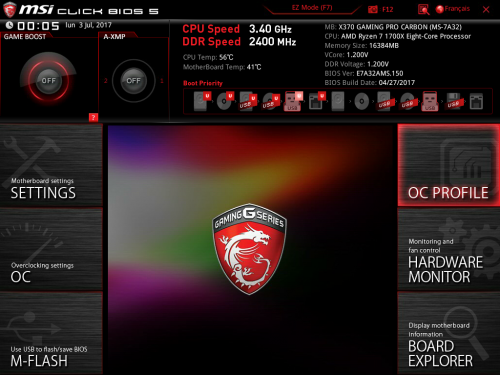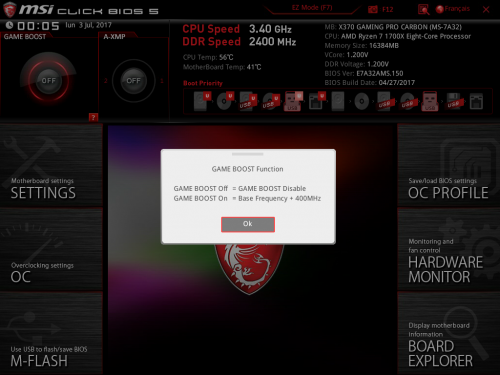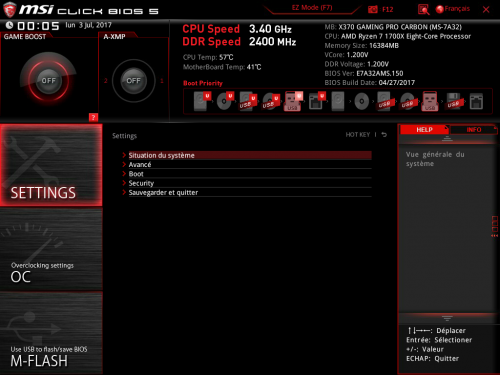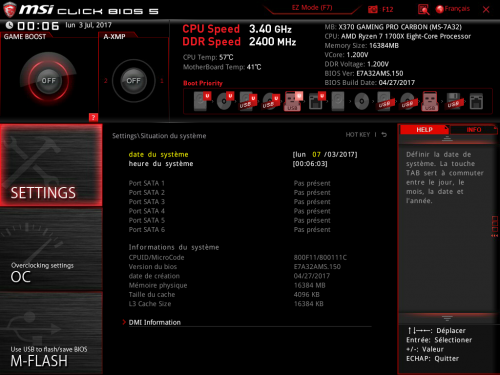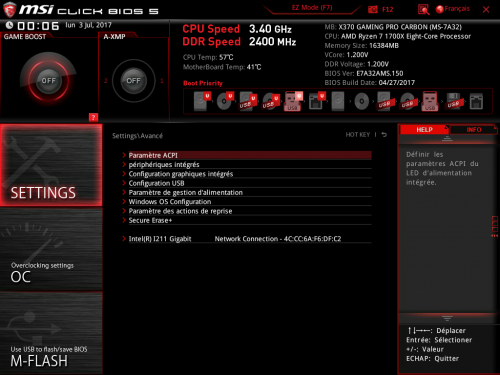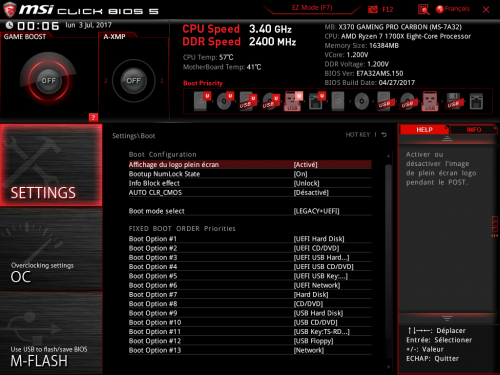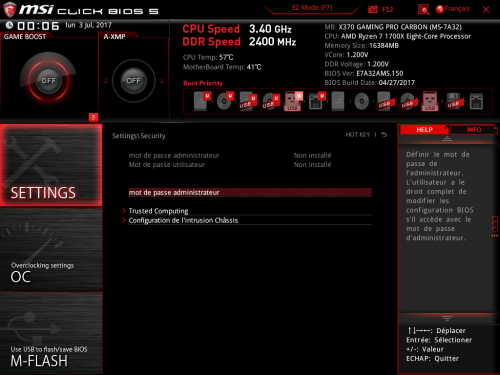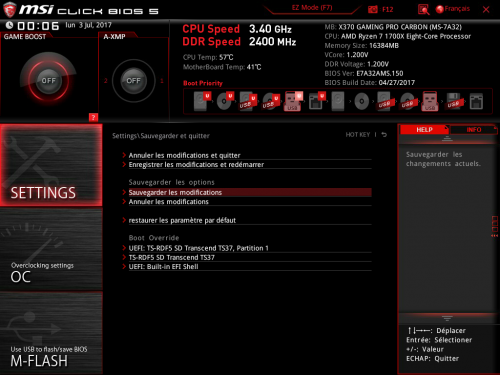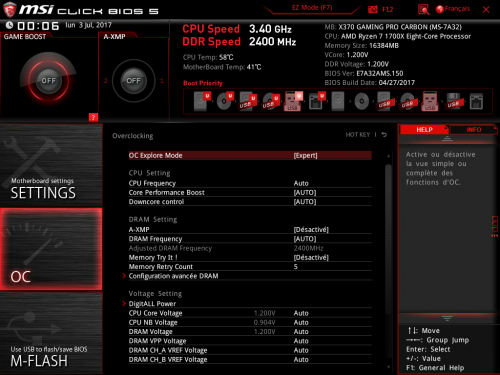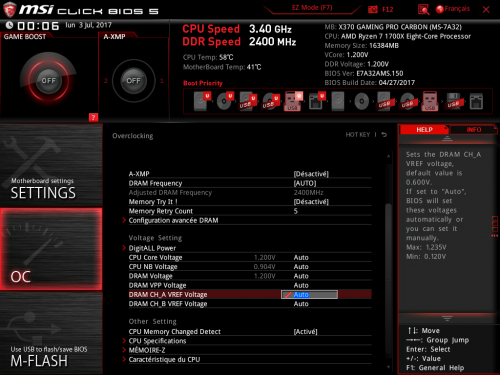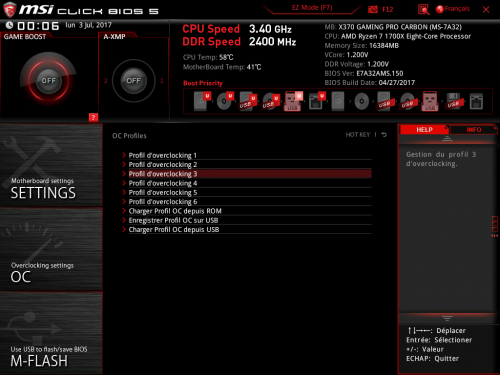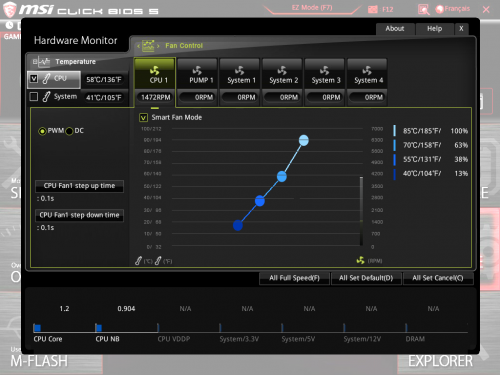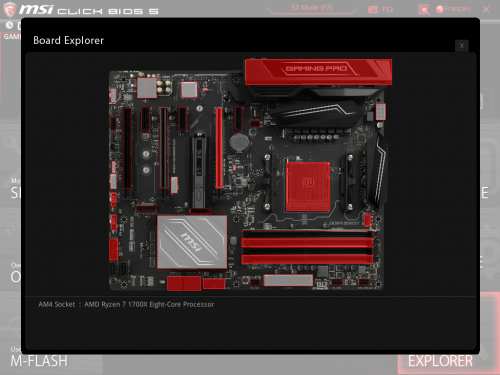Finition
Design
Fonctionnalités
Performances
Prix
La MSI X370 Gaming Pro Carbon se trouve à environ 175€, ce qui la place au même tarif que la Prime X370 Pro de chez Asus testée précédemment, elle n'a rien à lui envier et les deux seront un excellent point de départ pour une configuration Ryzen.
[Test] MSI X370 Gaming Pro Carbon
Le BIOS
Voici l’écran d’accueil du BIOS, encore une fois on ne pourra pas louper l’aspect « gaming » de la chose, du rouge et du noir en veux-tu en voila! L’interface est plutôt claire, les ongles sont à gauche et à droite de l’écran, des informations sur le matériel sont en haut de l’écran. On trouve 2 boutons en haut à gauche, 1 pour activer / désactiver le profile X.M.P des barrettes mémoire et un autre appelé « Gaming Boost », que peut bien vouloir dire ce dernier? Voyons voir cela:
Ce petit bouton sert tout simplement à overclocker automatique le processeur, le gain sera de 400 MHz par rapport à la fréquence d’origine, soit 3800 MHz pour lz R7 1700X. Bien entendu il s’agit ici d’un mode automatique mais les réglages manuels sont disponibles, encore heureux! Cela dit le nom « Game Boost » fera grincer des dents quiconque n’étant pas réceptif au marketing 😉
L’onglet « Settings » est scindé en plusieurs parties, que nous allons voir tout de suite:
« Situation du système » propose une vue globale des composants installés sur les ports Sata, ainsi que les informations sur la carte mère (BIOS, ID du processeur, version du PCB etc..)
Dans « Avancé » comme son nom l’indique on a accès aux paramètres avancés du BIOS, activer / désactiver les périphériques embarqués, activer / désactiver le GPU intégré au processeur, configuration des ports USB et j’en passe.
L’onglet « Boot » bien entendu permet de gérer la priorité des périphériques de démarrage, et autant dire que la liste est longue!
« Security » permet de mettre un mot de passe au BIOS afin de limiter l’accès et de mettre en place l’option d’intrusion du châssis.
Pour finir avec l’onglet « Settings » la partie « Sauvegarder et quitter » permet de sauvegarder les réglages, de les remettre à zéro ainsi que de changer rapidement la priorité des périphériques au démarrage.
Le nerf de la guerre, l’onglet « OC » ici il sera bien entendu possible de régler la fréquence du processeur, de la mémoire ainsi que les différentes tensions paramétrables, bref tout ce qu’il faut pour overclocker son Ryzen.
Passons sur les onglets de droite maintenant, la partie « OC Profile » permet de sauvegarder et de charger des profiles, il sera possible de faire cela soit directement dans le BIOS soit sur clef USB (au cas ou un clear CMOS est nécessaire par exemple).
« Hardware monitor » permet de contrôler les ventilateurs installés sur la carte mère, la courbe des ventilateurs est modifiable selon nos envies par rapport à la température du processeur.
« Board Explorer » est un onglet un peu particulier, en survolant les différentes parties de la carte des explications seront données, cela peut s’avérer intéressant pour les néophytes qui ne savent pas à quoi correspondent les différents composants de la carte.
Le tour d’horizon du BIOS est maintenant terminé! Pour résumer on peut dire que MSI propose un BIOS tout à fait complet et qui suffira largement à tous les usages, même les plus exigeants.